Hướng dẫn
Cài đặt Hệ điều hành cho Orange Pi 5 Pro và cấu hình sử dụng ổ M.2 SATA
Orange Pi 5 Pro, như đã giới thiệu ở bài viết trước đây là sản phẩm nâng cấp của dòng Orange Pi 5 với kích thước nhỏ nhất trong số các sản phẩm, RAM LPDDR5 tốc độ nhanh hơn 1.5 lần so với LPDDR4, và quan trọng nhất là cổng M2 của bo mạch đã hỗ trợ thêm chuẩn ổ cứng M.2 SATA (hay còn gọn là NGFF) thay vì chỉ có NVME như các sản phẩm Orange Pi 5 hay Orange Pi 5 Plus 32GB trước đây
Tìm hiểu về công nghệ ổ cứng SSD: NVMe, SATA, M.2
Orange Pi 5 Pro – em út nhỏ bé mạnh mẽ trong gia đình Orange Pi 5
Mặc dù chuẩn ổ cứng NVME có tốc độ lưu trữ nhanh hơn so với chuẩn ổ cứng cũ AHCI (Advanced Host Controller Interface), một đặc trưng của ổ cứng SSD SATA. Tuy nhiên giá thành của các ổ cứng M.2 NVME hiện nay chưa rẻ để có thể phối hợp với các bo mạch nhúng hay máy tính bo mạch đơn cho việc lưu trữ cận biên. Vì thế việc tích hợp thêm chuẩn NGFF (SATA) vào Orange Pi 5 Pro đã giúp cho giá thành của tổng thể giải pháp sẽ giảm đi rất nhiều nếu như thiết bị cận biên cần lưu trữ với ổ cứng thể rắn, ổn định cao, lưu trữ liên tục.
Sản phẩm Orange Pi 5 Pro có thể cài đặt hệ điều hành Ubuntu, Debian, Android 12 và Orange Pi OS (OH, Arch và Droid) hoặc OpenWRT cho việc xử lý mạng. Các bạn có thể tải về Hướng dẫn sử dụng cho Orange Pi tại đây: https://orangepi.net/user-manuals
Orange Pi 5 Pro có thể cài HDH trên ổ M.2, trên eMMC, trên microSD lại có cả SPI nên sẽ có nhiều cách cài hệ điều hành khác nhau.
- Các bản cài Android: https://drive.google.com/drive/folders/1iguSxkAL88nT8hkZsyp21FDiSQjj4Oe8
- Các bản cài Ubuntu: https://drive.google.com/drive/folders/11tj_ivEBwvJx4vdNtK91YQeGOKDC4JNy
- Các bản cài Debian: https://drive.google.com/drive/folders/1KnmBQ3Z0M_5snRC24LjhKb8_tKbcfOkw
- Các bản cài OpenWRT: https://drive.google.com/drive/folders/1u-NGIehfgSPRN74YRtHDMxZWHFODyrrd
Đối với Linux, cách đơn giản nhất vẫn là cách cài vào thẻ nhớ sau đó boot trên thẻ nhớ, rồi tải các file cài vào thẻ nhớ và flash từ thẻ nhớ vào ổ M.2 hay eMMC, như tôi đã có lần hướng dẫn.
Tuy nhiên hãy chú ý rằng nếu phiên bản Orange Pi 5 Pro đã có khe cắm eMMC thì sẽ không có SPI Flash nữa, do đó bạn sẽ không cần phải flash SPI như hướng dẫn trên, mà hệ thống sẽ chọn ổ eMMC theo ưu tiên để khởi động nếu không có thẻ nhớ. Vị trí của SPI Flash nằm đúng ở khe eMMC. Nếu có SPI Flash sẽ khôgn lắp thêm được eMMC và ngược lại
Đối với Android hoặc OpenWRT, bạn sẽ phải cần RKDevTool và cable USB 2 đầu là type A loại tốt để kết nối giữa bo mạch và máy tính, sau cắm 1 đầu vào cổng USB 3.0 màu xanh duy nhất trên bo mạch, 1 đầu còn lại vào máy tính, nhấn giữ nút MASKROM như hình bên dưới, cắm nguồn và sau đó RKDevTool sẽ báo nhận ra 1 MASKROM để flash. Cách flash cũng tương tự như cách làm với Orange Pi 5B trong bài dưới đây
Cuối cùng, Orange Pi 5 Pro không mặc định nhận tự ổ cứng SATA, do vậy bạn cần vào orangepi-config để enable SATA như video bên dưới. Nếu muốn sử dụng lại ổ NVME thì làm ngược lại
Chúc các bạn thành công


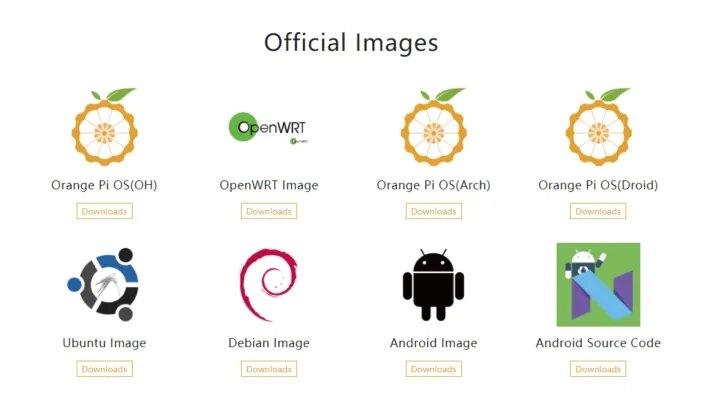

Cập nhật
Sau khi viết xong bài thì tôi mới qua github của Joshua-Riek và biết có bản Ubunu 22.04 mới cho Orange Pi Pro sẵn rồi
https://joshua-riek.github.io/ubuntu-rockchip-download/boards/orangepi-5-pro.html